WooCommerce 제안 우선 순위 – 여러 제안을 정렬하고 표시하는 방법은 무엇입니까?
게시 됨: 2022-09-15간단히 말해서 이 기사에서는 방문자나 고객에게 보여주기 위해 여러 제안을 차례로 정렬하는 방법을 보여줍니다.
요청에 따라 만들어진 기능
우리는 항상 고객의 말을 소중하게 생각합니다. 그리고 이 기능은 귀하의 모든 요청을 기반으로 합니다.
이것이 Smart Offers 플러그인 사용자가 직면한 문제였습니다.
사용자는 판매를 늘리기 위해 WooCommerce 스토어에서 여러 제안을 실행했습니다. (이것은 좋은 방법입니다. 단일 오퍼를 실행하는 경우에도 수행해야 합니다.)
특정 페이지에 여러 제안이 표시되었습니다. 그러나 사용자가 원하는 순서대로 제안을 정렬하고 표시하는 조항이 없었습니다 .
즉, 어떤 제안을 먼저 보여주고 어떤 제안을 마지막에 보여줄지 제안에 우선 순위를 설정하는 옵션이 없었습니다.
이 문제를 해결하기 위해 Smart Offers 플러그인에서 제안 우선순위라는 간단한 솔루션을 찾았습니다.
이 제안 우선 순위는 무엇입니까?
제안 우선 순위는 모든 페이지에서 사용자에게 표시할 제안을 순서대로 정렬하는 데 사용됩니다.
예를 들어 WooCommerce 스토어에 20% 고정 할인과 $50 고정 할인이라는 두 가지 제안이 설정되어 있는 경우. 먼저 $50 할인을 표시한 다음 20% 할인을 표시하려면 이제 Smart Offers의 우선권 제안 기능을 사용하여 이를 수행할 수 있습니다.
미리 정의된 5가지 제안 우선 순위
제안을 표시하기 위해 Smart Offers 플러그인 내에서 5가지 제안 우선 순위를 설정했습니다. 다음은 다음과 같습니다.
- ' 최고 ' – 이 제안이 먼저 표시됩니다.
- ' 높음 '- 제안이 두 번째로 표시됩니다(첫 번째 제안 이후).
- ' 낮음 ' – 두 번째 제안이 표시된 후 제안이 표시됩니다.
- ' 최저 ' – 제안은 세 번째 제안이 표시된 후 표시됩니다.
- ' 기본값 ' – 이 제안은 마지막에 표시됩니다.
제안이 처음부터 마지막으로 표시되는 순서는 가장 높음 > 높음 > 낮음 > 가장 낮음 > 기본값이라는 것을 기억하십시오. 이 제안 우선 순위 기능은 스마트 제안을 사용하여 생성된 모든 제안의 오른쪽 상단 모서리에 있습니다.
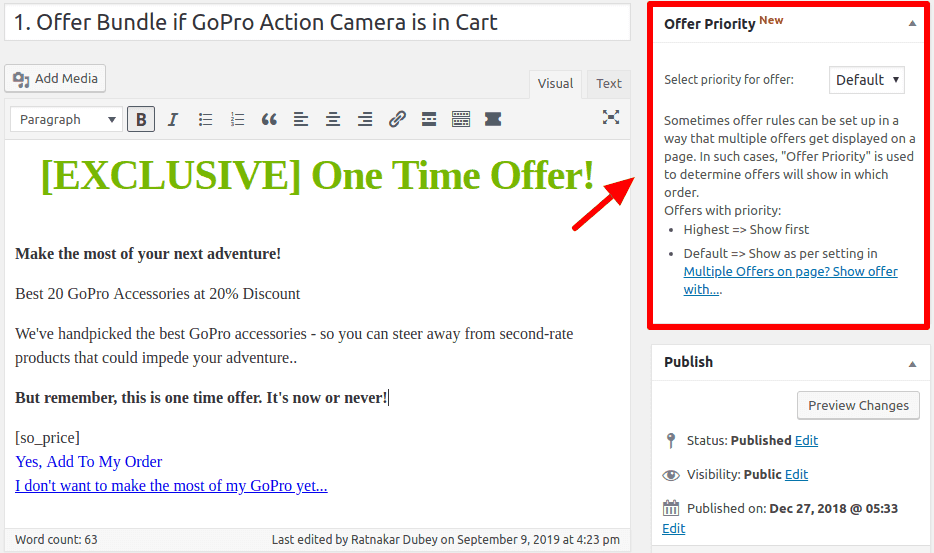
어떤 제안을 어떤 순서로 표시할지 선택할 수 있는 모든 권한이 있습니다.

각 제안을 살펴보고 1,2 등으로 레이블을 지정하여 노력을 기울이는 것을 원하지 않았습니다. 또한 혼란스럽고 기억하기 어렵습니다.
우리는 당신에게 사용하기 쉬운 것을 제공하고 싶었습니다. 그래서 우리는 이러한 제안 우선 순위를 정의했습니다.
두 가지 제안이 있고 '높음'과 '기본값'을 선택하면 어떻게 됩니까?
이 경우 우선 순위가 '높음'인 제안이 먼저 표시되고 우선 순위가 '기본'인 제안이 다음에 표시됩니다.
여러 오퍼에 동일한 '최고'/'높음'/'낮음'/'최저' 우선순위를 설정하면 어떻게 됩니까?
예를 들어 15% 할인 제안과 25% 할인 제안을 실행하고 있다고 가정해 보겠습니다. 이 두 가지를 모두 '최고' 우선순위로 설정합니다. 그런 다음 제안이 차례로 무작위로 표시됩니다.
여러 제안에 동일한 '기본' 우선순위를 설정하면 어떻게 됩니까?
이 경우 Smart Offers 플러그인에는 다음과 같은 설정이 있습니다.
- 더 높은 가격
- 더 싼 가격
- 무작위로 하나 선택
기본적으로 '더 높은 가격' 옵션이 선택됩니다. 당신은 당신의 선택에 따라 그것을 수정할 수 있습니다.
제안 우선 순위 기능을 사용하는 방법은 무엇입니까?
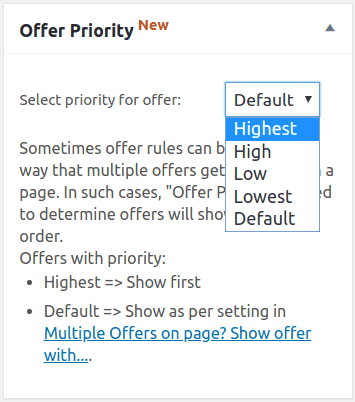
단계는 다음과 같습니다.
- WP 관리자 패널 > 스마트 제안으로 이동
- 새 제안 생성/수정하려는 기존 제안을 선택합니다.
- 위 이미지와 같이 드롭다운에서 제안의 우선 순위를 선택합니다.
- 여러 제안에 대해 동일한 반복
판매 증대를 위한 우선권 제안의 가장 좋은 사용 사례 – 관련 제품 판매
여러 제안을 실행하는 것이 WooCommerce 스토어에 유익한 이유가 있습니다. 이것은 단순한 원칙에 기반을 두고 있습니다. 이것이 아니면 저것입니다.
예 – 노트북 구매 시 노트북 가방, 장식용 스킨, 키보드 보호대, 액세서리 키트(청소 재료, 카드 리더기, 마우스), 보조 배터리 등을 제공하려고 합니다.
이제 사용자의 요구 사항에 따라 제안을 차례로 정렬할 수 있습니다.
- 첫 번째 요구 사항은 가방이어야 합니다. 따라서 가방에 대해 제공 우선 순위를 '가장 높음'으로 설정하십시오.
- 다음으로, 할인된 액세서리는 유용하고 잘 변환됩니다. 따라서 우선 순위를 '높음'으로 설정하십시오.
- 여행하는 동안 노트북의 전원이 꺼지는 것을 원하지 않습니다. 보조 배터리를 제공할 수 있습니다. 우선 순위를 낮음으로 설정합니다.
- 키보드 프로텍터와 장식 스킨 중에서 프로텍터가 더 유용합니다. 따라서 우선 순위를 '최저'로 설정하십시오.
- 마지막으로 장식 스킨의 경우 우선 순위를 기본값으로 설정합니다.
따라서 실시간으로 사용자가 노트북을 장바구니에 추가하면 제안이 다음 순서로 표시됩니다.
가방 > 액세서리 > 보조 배터리 > 키보드 보호대 > 장식 스킨
사용자가 장바구니에 추가하는 제품이 많을수록 평균 주문 금액과 매출이 늘어납니다.
스마트 오퍼를 사용하고 있으므로 오퍼를 표시할 타겟팅 규칙을 유연하게 추가 할 수 있습니다.
제안 우선 순위 설정의 기타 사용 사례
가장 널리 사용되는 이러한 사용 사례에서 가장 높은 우선 순위에서 가장 낮은 우선 순위로 제안 순서를 정렬했습니다. 귀하의 제안을 준비하는 것은 귀하의 선택입니다.
1. 휴대폰 구매
보증 연장 > 스크린 가드 > 메모리 카드 > 헤드폰 > 장식용 후면 커버
2. 장바구니에 담긴 총액이 $1000를 초과하는 경우
추가 10% 할인 > $50의 스토어 크레딧
3. 점보 버거 구매 :
감자튀김 > 콜라
4. 경품
플러그인 1 10% 할인 > 플러그인 2 15% 할인 > 플러그인 3 20% 할인
5. 티셔츠 구매
다른 티셔츠 50% 할인 > 모자 > 선글라스
6. 더 낮은 요금제 구독 구매
% 할인에서 더 높은 요금제 구독 > 보너스 리소스 > 제휴 플러그인
7. 인플루언서 이벤트 / 웨비나
멤버십 50% 할인 > 개인상담 > 전자책
8. 건강 및 피트니스
개인상담 > 다이어트팩1 > 다이어트팩2
제안 우선 순위 기능은 수백 가지 경우에 놀라운 효과를 발휘할 수 있습니다.
블랙프라이데이/사이버먼데이가 얼마 남지 않았습니다. 따라서 이 기능을 사용하여 매출을 늘리십시오.
너에게
이 제안 우선 순위 기능을 사용하려면 최신 버전의 스마트 제안으로 업데이트하십시오. 나는 그것을 좋아하면 좋겠. 아래 의견 섹션에서 동일한 의견을 알려주십시오.
Smart Offers를 처음 사용하는 경우
스마트 오퍼 플러그인 받기
